时间:2016-04-01 15:38 来源: 我爱IT技术网 作者:佚名
本文介绍一下通过Excel的选择性粘贴以及公式的两种方法,简单快速的将表格的行列转换。两种方法各有所长,希望对大家有用。
前期准备工作(包括相关工具或所使用的原料等)
Excel 2007
方法1选择性粘贴法
下面的这个表格,一共是7行2列,纵向的一个表格,怎么使其变成2行7列的横向表格呢?请往下看
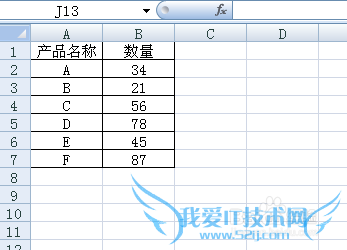
选中表格中的所有区域,再点击鼠标右键,点击菜单中的复制
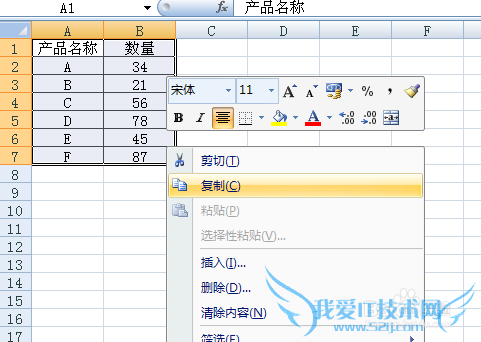
接着在旁边的任意一处右键点击,在菜单栏里点击选择性粘贴

出现选择性粘贴对话框,在如下图所示的位置勾选转置,再点击确定
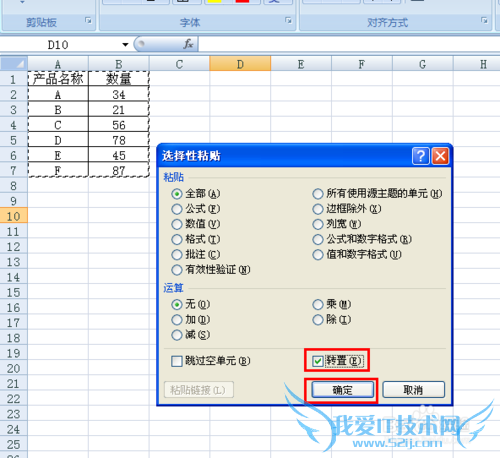
那么此时行列发生了转换,变成了2行7列的表格。

方法2公式法
本方法是公式法,还是以这个表格为例,首先我们在表格旁边选中一个空白的2行7列的区域
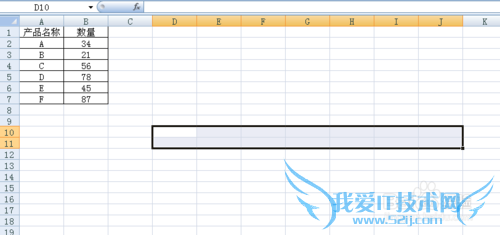
接着输入公式=transpose(A1:B7),其中A1:B7即表示需要进行行列转换的区域。
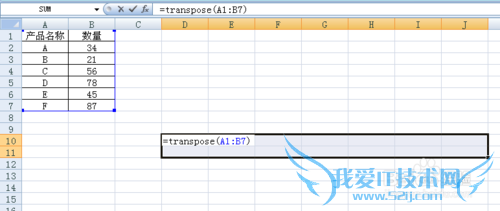
再同时按下键盘上的CTRL,SHIFT和ENTER键。看到了吧,也进行了行列转换(下图结果)
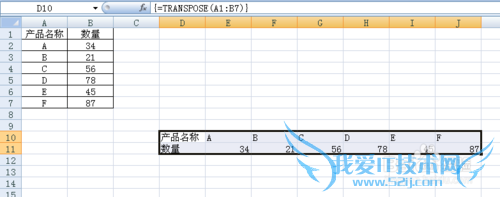
注意事项
一般常用方法1中的选择性粘贴,经常会使用到,希望大家要牢记。
方法2中需要记忆函数,一般要进行复合函数的使用时会引用到。
经验内容仅供参考,如果您需解决具体问题(尤其法律、医学等领域),建议您详细咨询相关领域专业人士。作者声明:本文系本人依照真实经历原创,未经许可,谢绝转载。- 评论列表(网友评论仅供网友表达个人看法,并不表明本站同意其观点或证实其描述)
-
